Blenderでオブジェクトの角を丸める、なめらかにする方法について説明しています。面取り(ベベル)。Ver2.91以降対応。
オブジェクトの角を丸める
Blenderにはオブジェクトの角(にあたる頂点や辺)を丸める、なめらかにする「面取り機能」がある。通称ベベル。
編集モードから使用するベベルとモディファイアーから使用するベベルの2種類があり、両者について以下で説明。
編集モードでのベベル
オブジェクトの一部の角を丸めたい、なめらかにしたい場合に。
編集モードに切り替え、丸めたい部分にある頂点または辺を選択したら上のメニューから「頂点」または「辺」→「ベベル」を選択する。もしくは「Ctrl + B」。
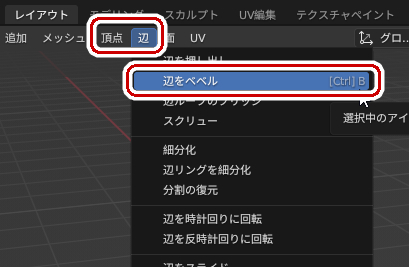
黒い点線が表示され、マウスカーソルを動かすと面取りが始まる。詳細な面取りをしたい場合はビュー画面左下にある「ベベル」をクリックすると詳細設定ができるメニューが出る。
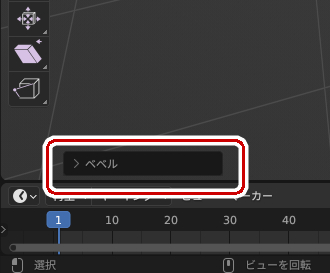
頂点や辺を選択した後左のメニューから「ベベル」を選択しても同じように面取りができる。
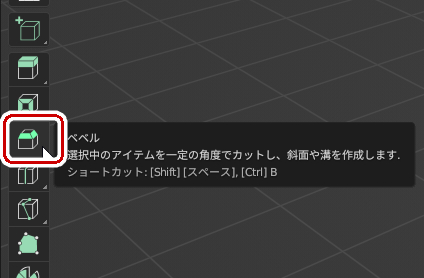
左のメニューからベベルを選択した場合は下の画像のように黄色のピンみたいなのが表示される。ドラッグすると面取りされるが詳細に設定した場合は画面左下にある「ベベル」のメニューから設定する。
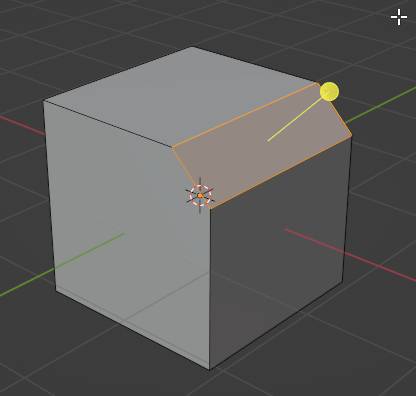
「ベベル」のメニューから設定できる項目は以下のようになっている。以下よく使う項目のみ説明。
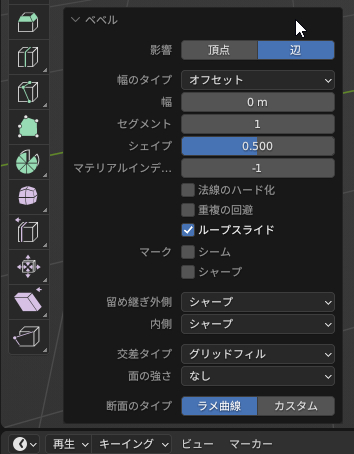
「幅のタイプ」は複数あるがオフセットだけで十分。「幅」は面取りするサイズ。
「セグメント」は面取りする部分の分割数。下の画像は1~3を指定した例。
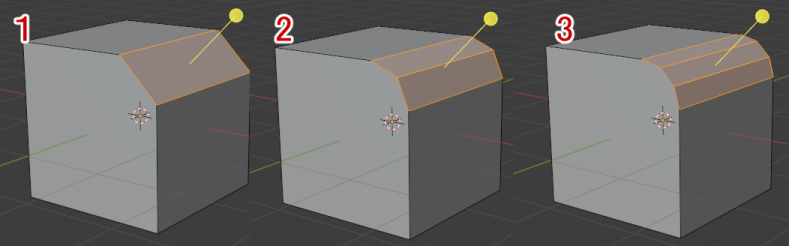
「シェイプ」は面取りする部分の形状を指定する。セグメント数が2以上でないと効果がないので注意。
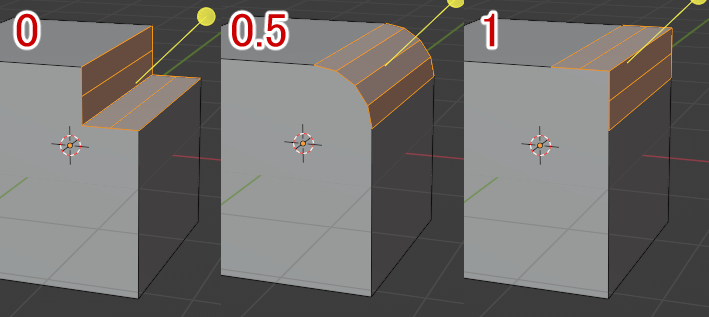
「法線のハード化」はチェックを入れると面取りした部分にスムーズシェードを適応するような感じにする。
「重複の回避」はチェックを入れると面取りされた部分同士が重なった場合はそれ以上面取りの幅が広がらないようになる。
「留め繋ぎ外側」は3つの辺が重なる部分の形状を指定する。
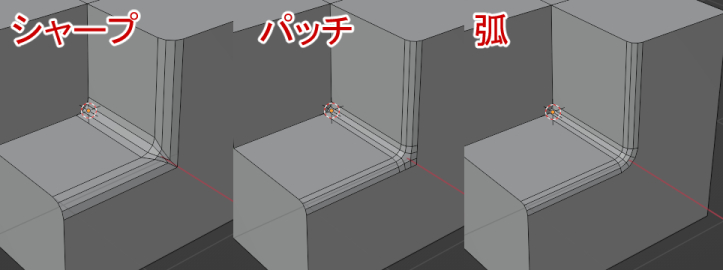
モディファイアーのベベル
オブジェクト全体の面取りをしたい場合に。
右側のメニューからスパナのマークを選択し、モディファイアーの部分をクリックする。
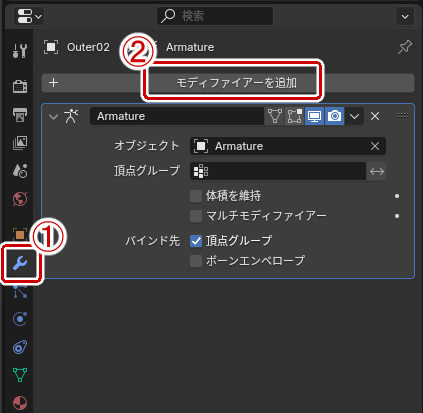
「生成」→「ベベル」と選択する。
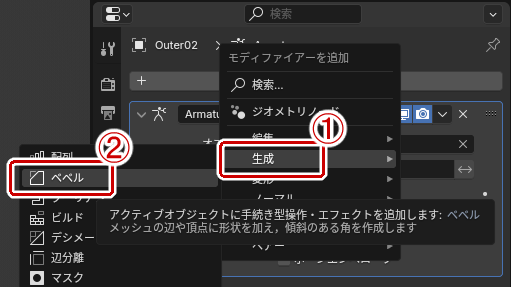
どのように面取りをするかの項目が出てくるので設定する。
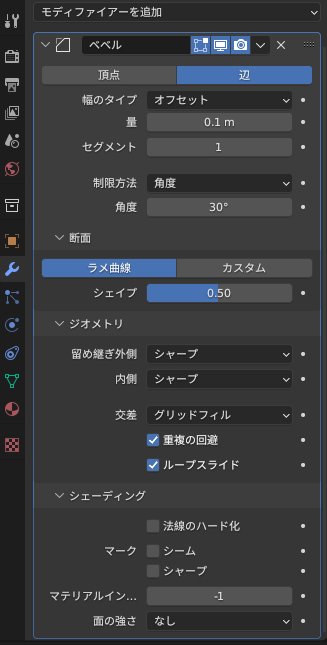
「幅のタイプ」「セグメント」「留め繋ぎ外側」「シェイプ」「重複の回避」「法線のハード化」は編集モードからのベベルと同じ。「量」は「幅」にあたる。
「制限方法」は面取りする頂点または辺を指定する機能。「なし」「角度」「ウエイト」「頂点グループ」の4つがある。
角度の場合指定した角度より大きい部分が面取りされる。
ウエイトの場合はベベルウエイトで面取りする部分と量(幅)を設定する。ベベルウエイトを設定するには編集モードで面取りしたい部分の辺を選択し、3Dビューポート右側のサイドバーの「アイテム」→「トランスフォーム」からベベルウエイトの値を設定する。サイドバーが表示されてない場合は「N」キーを押す。
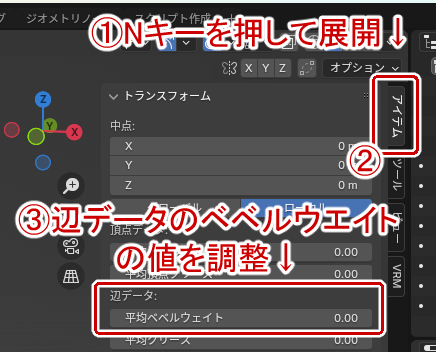
頂点グループの場合は指定した頂点グループの部分の面取りする部分と量(幅)を設定する。頂点グループを設定するには編集モードで面取りしたい部分の辺を選択し、プロパティからオブジェクトデータを選択し、任意の頂点グループを選択する。頂点グループがない場合は+の部分をクリックして新しく作る。最後に「割り当て」の部分をクリックする。
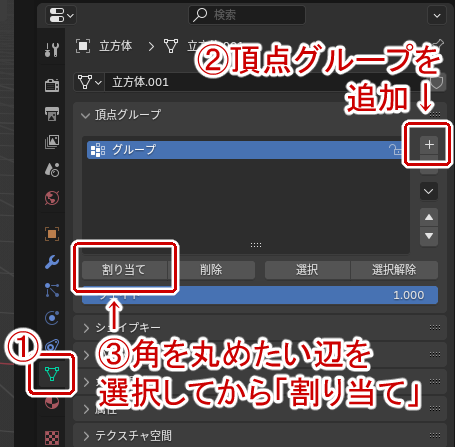
他のモディファイアーと同じく別のモディファイアーとの組み合わせによって結果が異なることがあるので注意。最後にモディフファイアーの「適応」をクリックして反映させるのを忘れないように。


コメント